Apache Maven adalah alat manajemen proyek perangkat lunak berdasarkan konsep POM (Project, Object, Model). Maven adalah alat otomatisasi pembangunan yang digunakan terutama untuk proyek berbasis Java, tetapi juga dapat digunakan untuk membangun dan mengelola proyek yang ditulis dalam C#, Ruby, Scala, dan bahasa lainnya. Ini tidak hanya menjelaskan bagaimana perangkat lunak dibangun tetapi juga ketergantungannya.
Dalam tutorial ini, kami akan menunjukkan kepada Anda langkah demi langkah cara menginstal dan mengkonfigurasi Apache Maven pada sistem CentOS 8.
Prasyarat
- CentOS 8
Hak istimewa root
Apa yang akan kami lakukan:
- Instal Java OpenJDK di CentOS 8
- Unduh File Biner Apache Maven
- Mengonfigurasi Lingkungan Apache Maven
- Pengujian
Langkah 1 - Instal Java OpenJDK di CentOS 8
Pertama, kita akan menginstal Java OpenJDK pada CentOS 8 dari repositori AppStream. Ada banyak versi OpenJDK yang disediakan oleh repositori AppStream, dan kami akan menggunakan Java OpenJDK LTS versi 11.
Anda menggunakan perintah berikut untuk mendapatkan semua versi OpenJDK yang tersedia di AppStream.
dnf search openjdk
dnf info java-11-openjdk
Sekarang instal Java OpenJDK 11 menggunakan perintah dnf di bawah ini.
sudo dnf install java-11-openjdk
Setelah penginstalan selesai, periksa versi Java.
java -version
Dan Anda akan mendapatkan hasil seperti di bawah ini.
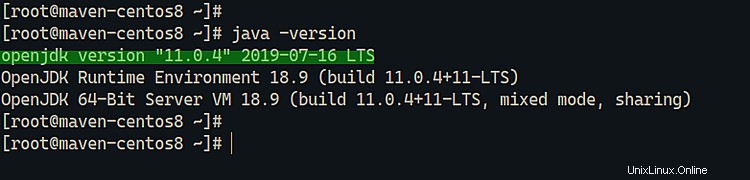
Hasilnya, Java OpenJDK 11 telah terinstal di Server CentOS 8.
Langkah 2 - Unduh File Biner Apache Maven
Dalam tutorial ini, kita akan menginstal versi stabil terbaru Apache Maven 3.6.2 dengan mendownload file binernya.
Buka direktori '/usr/local/src' dan unduh file biner Apache Maven menggunakan perintah wget.
cd /usr/local/src
wget https://www-eu.apache.org/dist/maven/maven-3/3.6.2/binaries/apache-maven-3.6.2-bin.tar.gz
Ekstrak file terkompresi dan pindahkan direktori Apache maven ke '/usr/local' sebagai direktori 'maven'.
tar -xf apache-maven-3.6.2-bin.tar.gz
mv apache-maven-3.6.2 /usr/local/maven/
Sekarang Apache Maven telah diinstal pada direktori '/usr/local/maven'.
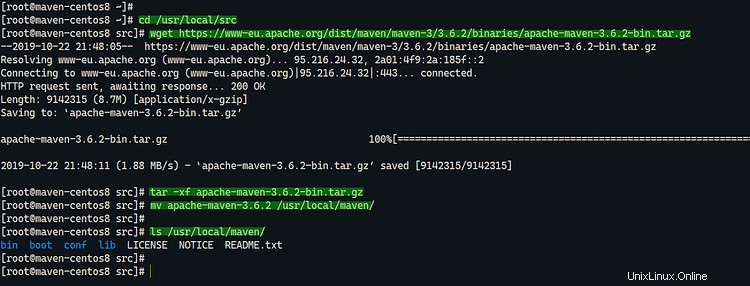
Langkah 3 - Konfigurasikan Lingkungan Apache Maven
Pada langkah ini, kita akan menyiapkan variabel lingkungan untuk Apache Maven. Kita akan mengkonfigurasi direktori variabel lingkungan Apache Maven melalui direktori '/etc/profile.d', dan itu akan membuat Apache Maven dapat digunakan oleh semua pengguna di sistem.
Buka direktori '/etc/profile.d' dan buat skrip 'maven.sh' menggunakan editor vim.
cd /etc/profile.d/
vim maven.sh
Rekatkan skrip berikut.
# Apache Maven Environment Variables
# MAVEN_HOME for Maven 1 - M2_HOME for Maven 2
export M2_HOME=/usr/local/maven
export PATH=${M2_HOME}/bin:${PATH}
Simpan dan tutup.
Setelah itu, buat skrip 'maven.sh' dapat dieksekusi dan muat ke sistem menggunakan perintah sumber.
chmod +x /etc/profile.d/maven.sh
source /etc/profile.d/maven.sh
Sekarang konfigurasi variabel lingkungan Apache Maven telah selesai. Dan sebagai hasilnya, perintah Apache Maven tersedia untuk semua pengguna di sistem.
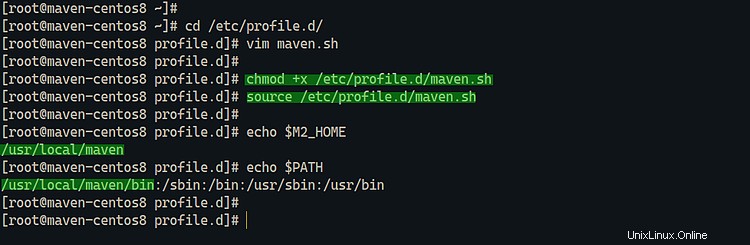
Langkah 4 - Pengujian
Untuk memverifikasi instalasi Apache Maven kami, Anda dapat menjalankan perintah maven di bawah ini.
mvn --version
Dan Anda akan mendapatkan hasil seperti berikut:
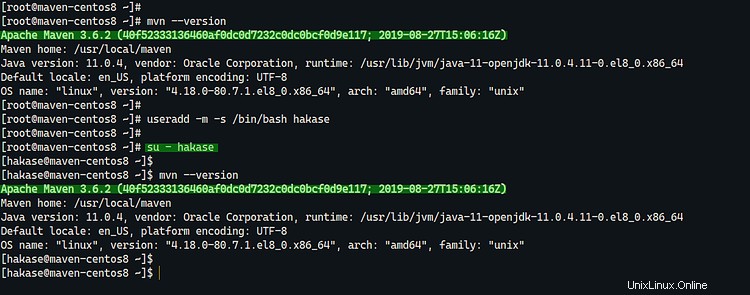
Hasilnya, instalasi Apache Maven 3.6 telah selesai. Ini berjalan di Linux CentOS 8 64bit, dengan Java OpenJDK 11 terinstal, dan direktori Home Maven adalah '/usr/local/maven'.